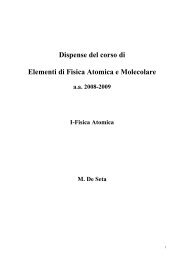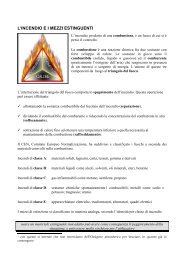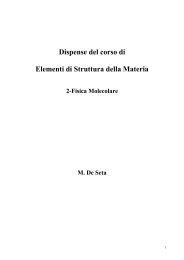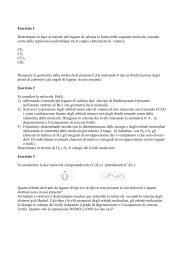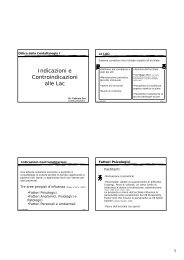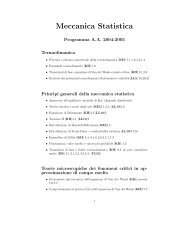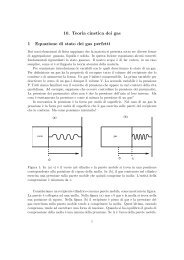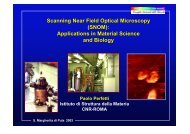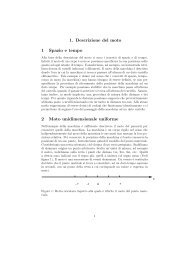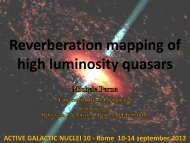Presentazione di PowerPoint
Presentazione di PowerPoint
Presentazione di PowerPoint
- No tags were found...
You also want an ePaper? Increase the reach of your titles
YUMPU automatically turns print PDFs into web optimized ePapers that Google loves.
Microsoft Power Point - III Lezione Power Point è un’applicazione che permette <strong>di</strong> creare evisualizzare presentazioni (con <strong>di</strong>apositive o trasparenze) E’ un programma WYSIWYG (what you see is what you get) I files <strong>di</strong> Power Point hanno <strong>di</strong> solito l’estensionenome_file.ppt Le sue caratteristiche principali come menù, barre deglistrumenti e gestione del testo e delle figure sono ugualia quelle <strong>di</strong> Microsoft WordDario Corra<strong>di</strong>niEsercitazioni <strong>di</strong> Laboratorio <strong>di</strong> Calcolo
Altri programmi per la gestione <strong>di</strong> slide shows sonoLinux : OpenOffice.org ImpressMac: Microsoft Power Point per Mac, Keynote Esistono anche software per le presentazioni non WYSIWYGcome Beamer, basato sul linguaggio TeX/LaTeX comodoper presentazioni con molte formule Power Point si interfaccia completamente con Word. E’possibile copiare e incollare testi, figure e <strong>di</strong>segni da unprogramma all’altro.Dario Corra<strong>di</strong>niEsercitazioni <strong>di</strong> Laboratorio <strong>di</strong> Calcolo
Caratteristiche specifiche <strong>di</strong> Power Point Visualizzazione le modalità principali sono Normale,Sequenza Diapositive e <strong>Presentazione</strong> e possono esseremo<strong>di</strong>ficate dal menù Visualizza (icone in basso a sinistra). Layout Diapositiva le <strong>di</strong>apositive hanno un insieme <strong>di</strong> layoutper l’inserimento <strong>di</strong> testo e contenuto (immagini, <strong>di</strong>segni). Percambiarlo utilizzare il menù a destra o cliccare con il destro sulla<strong>di</strong>apositiva e selezionare Layout <strong>di</strong>apositiva. Struttura Diapositiva è possibile inserire degli sfon<strong>di</strong> coneffetti particolari dal menù a destra o cliccando con il destrosulla <strong>di</strong>apositiva e selezionando Struttura <strong>di</strong>apositiva. Lastruttura si applica a tutte le <strong>di</strong>apositive del documentoDario Corra<strong>di</strong>niEsercitazioni <strong>di</strong> Laboratorio <strong>di</strong> Calcolo
Caratteristiche specifiche <strong>di</strong> Power Point (2) Sfondo si può colorare lo sfondo <strong>di</strong> una <strong>di</strong>apositivaselezionando Sfondo… dal menù a ten<strong>di</strong>na. E’ anche possibileinserire un’immagine come sfondo personalizzato selezionandoEffetti <strong>di</strong> Riempimento dal menù dei colori <strong>di</strong> sfondo. Transizione Diapositiva E’ possibile impostare delleanimazioni alla comparsa <strong>di</strong> una <strong>di</strong>apositiva. Per cambiare l’animazione utilizzare il menù a destra o cliccare con il destrosulla <strong>di</strong>apositiva e selezionare Transizione <strong>di</strong>apositiva. Per aggiungere una nuova <strong>di</strong>apositiva selezionate Inserisci Nuova Diapositiva oppure Nuova Diapositiva dal menù aten<strong>di</strong>naDario Corra<strong>di</strong>niEsercitazioni <strong>di</strong> Laboratorio <strong>di</strong> Calcolo
DisegnoPrima <strong>di</strong> tutto assicuriamoci <strong>di</strong> visualizzare la Barra degliStrumenti Disegno (VisualizzaBarre degli StrumentiDisegno)Con questi strumenti è possibile <strong>di</strong>segnare: Linee rette (continue o con <strong>di</strong>versi stili <strong>di</strong> tratteggio) Figure geometriche e forme varie Frecce Riquadri Scritte colorate con effetti (WordArt)Potete utilizzare le funzionalità <strong>di</strong> <strong>di</strong>segno anche in WordDario Corra<strong>di</strong>niEsercitazioni <strong>di</strong> Laboratorio <strong>di</strong> Calcolo
Esercitazione III (<strong>Presentazione</strong>) - 2 Nella quarta <strong>di</strong>apositiva costruite un <strong>di</strong>agramma a blocchi con almenoquattro elementi a vostra scelta tra quadrati, rettangoli, rombi, cerchi,ovali etc. Colorate il riempimento e il bordo dei vostri elementi. Inoltrevariate lo spessore dei bor<strong>di</strong> e portatelo a 2.25 punti Scrivete del testo all’interno dei vostri elementi, attraverso AggiungiTesto, utilizzando un carattere adeguato alla lettura per forma,<strong>di</strong>mensione e colore. Dividete almeno uno dei vostri elementi in settoriutilizzando le linee. Unite i vostri elementi con frecce e linee (spessore2.5 pt). Date un titolo al <strong>di</strong>agramma (Verdana, 48 pt) Nella quinta <strong>di</strong>apositiva elencate le caratteristiche principali del<strong>di</strong>agramma che avete costruito precedentemente in una <strong>di</strong>apositivacon il Layout Titolo e Testo su due colonne scegliendo un carattereadeguato per formato e <strong>di</strong>mensione. Utilizzate elenchi puntati concerchi aperti come puntatatori.Dario Corra<strong>di</strong>niEsercitazioni <strong>di</strong> Laboratorio <strong>di</strong> Calcolo